手把手教你用JS轻松实现倒计时功能,超简单!
想要在网页上实现倒计时功能?本文手把手教你用JS轻松搞定!我们将从最基础的`setInterval`方法入手,创建一个简单的倒计时。然后,深入探讨如何利用`Date`对象来优化计时精度,解决JavaScript计时不精确的问题。更进一步,我们还会介绍如何使用`localStorage`保存倒计时状态,即使页面刷新或关闭浏览器,也能确保倒计时继续进行。最后,我们将增加暂停、继续功能以及倒计时结束时触发事件,全面提升用户体验和交互性。无论你是前端新手还是有一定经验的开发者,都能通过本文快速掌握JS倒计时的实现技巧,让你的网页更加生动有趣!
在JavaScript中实现倒计时功能可以通过以下步骤实现:1. 使用setInterval创建基本倒计时。2. 使用Date对象优化计时精度。3. 使用localStorage保存倒计时状态以应对页面刷新。4. 增加暂停、继续功能和结束时事件触发,提升交互性。
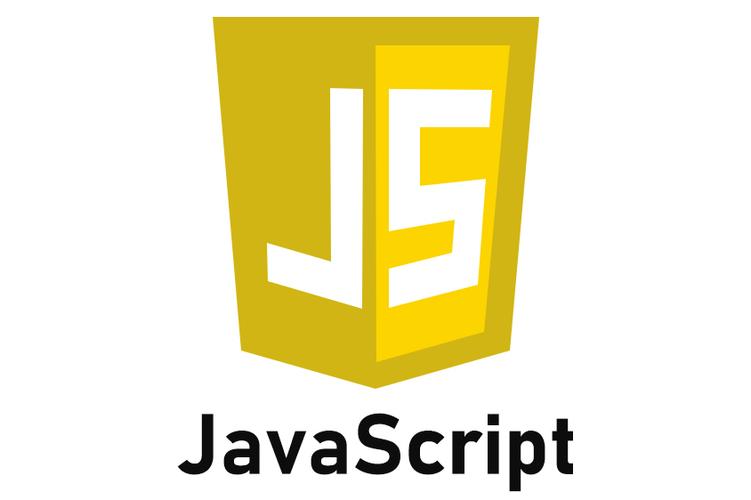
要在JavaScript中实现倒计时功能,我们需要考虑几个关键点:计时器的设置、时间的更新和用户界面的刷新。在这个过程中,我们将探索如何使用setInterval来创建一个倒计时,并讨论一些常见的挑战和优化策略。
让我们从一个基本的倒计时函数开始,然后逐步深入到更复杂的实现和优化。
function startCountdown(duration, display) {
let timer = duration, minutes, seconds;
let countdownInterval = setInterval(function () {
minutes = parseInt(timer / 60, 10);
seconds = parseInt(timer % 60, 10);
minutes = minutes < 10 ? "0" + minutes : minutes;
seconds = seconds < 10 ? "0" + seconds : seconds;
display.textContent = minutes + ":" + seconds;
if (--timer < 0) {
clearInterval(countdownInterval);
display.textContent = "时间到!";
}
}, 1000);
}
window.onload = function () {
let fiveMinutes = 60 * 5,
display = document.querySelector('#time');
startCountdown(fiveMinutes, display);
};这个简单的倒计时函数使用setInterval每秒更新一次显示的时间。让我们深入探讨一下这个实现的细节和可能的改进。
首先,我们需要理解setInterval的使用。这个函数允许我们以固定的间隔执行一段代码,但它并不是完美的,因为JavaScript的执行环境可能会导致计时不精确。为了解决这个问题,我们可以考虑使用Date对象来更精确地控制时间:
function preciseCountdown(duration, display) {
let startTime = Date.now();
let countdownInterval = setInterval(function () {
let elapsedTime = Date.now() - startTime;
let remainingTime = duration - Math.floor(elapsedTime / 1000);
if (remainingTime < 0) {
clearInterval(countdownInterval);
display.textContent = "时间到!";
return;
}
let minutes = Math.floor(remainingTime / 60);
let seconds = remainingTime % 60;
minutes = minutes < 10 ? "0" + minutes : minutes;
seconds = seconds < 10 ? "0" + seconds : seconds;
display.textContent = minutes + ":" + seconds;
}, 1000);
}
window.onload = function () {
let fiveMinutes = 60 * 5,
display = document.querySelector('#time');
preciseCountdown(fiveMinutes, display);
};使用Date.now()可以让我们更精确地计算时间,但这也增加了代码的复杂性。我们需要权衡精确性和代码的简洁性。
在实际应用中,我们可能会遇到一些常见的问题,比如用户在倒计时过程中刷新页面或者关闭浏览器。为了解决这个问题,我们可以使用localStorage来保存倒计时的状态:
function resumeCountdown(duration, display) {
let savedTime = localStorage.getItem('countdownTime');
let startTime = savedTime ? parseInt(savedTime) : Date.now();
localStorage.setItem('countdownTime', startTime.toString());
let countdownInterval = setInterval(function () {
let elapsedTime = Date.now() - startTime;
let remainingTime = duration - Math.floor(elapsedTime / 1000);
if (remainingTime < 0) {
clearInterval(countdownInterval);
localStorage.removeItem('countdownTime');
display.textContent = "时间到!";
return;
}
let minutes = Math.floor(remainingTime / 60);
let seconds = remainingTime % 60;
minutes = minutes < 10 ? "0" + minutes : minutes;
seconds = seconds < 10 ? "0" + seconds : seconds;
display.textContent = minutes + ":" + seconds;
}, 1000);
}
window.onload = function () {
let fiveMinutes = 60 * 5,
display = document.querySelector('#time');
resumeCountdown(fiveMinutes, display);
};这种方法可以让倒计时在用户刷新页面或重新打开浏览器时继续进行,但需要注意的是,localStorage可能会有大小限制和安全性问题。
最后,我们可以考虑一些高级的用法,比如倒计时结束时触发一些事件,或者在倒计时过程中提供暂停和继续的功能:
function advancedCountdown(duration, display) {
let startTime = Date.now();
let pausedTime = 0;
let isPaused = false;
let countdownInterval;
function updateDisplay() {
let elapsedTime = Date.now() - startTime - pausedTime;
let remainingTime = duration - Math.floor(elapsedTime / 1000);
if (remainingTime < 0) {
clearInterval(countdownInterval);
display.textContent = "时间到!";
onCountdownEnd();
return;
}
let minutes = Math.floor(remainingTime / 60);
let seconds = remainingTime % 60;
minutes = minutes < 10 ? "0" + minutes : minutes;
seconds = seconds < 10 ? "0" + seconds : seconds;
display.textContent = minutes + ":" + seconds;
}
function onCountdownEnd() {
// 在倒计时结束时执行的代码
console.log("倒计时结束!");
}
function start() {
if (!countdownInterval) {
countdownInterval = setInterval(updateDisplay, 1000);
}
}
function pause() {
if (countdownInterval) {
clearInterval(countdownInterval);
countdownInterval = null;
pausedTime += Date.now() - startTime;
isPaused = true;
}
}
function resume() {
if (isPaused) {
startTime = Date.now();
isPaused = false;
start();
}
}
start();
// 提供暂停和继续的按钮
document.getElementById('pauseButton').addEventListener('click', pause);
document.getElementById('resumeButton').addEventListener('click', resume);
}
window.onload = function () {
let fiveMinutes = 60 * 5,
display = document.querySelector('#time');
advancedCountdown(fiveMinutes, display);
};这种高级的倒计时功能不仅可以暂停和继续,还可以在倒计时结束时触发自定义事件,增加了灵活性和交互性。
在实际项目中,使用倒计时功能时需要注意以下几点:
- 性能优化:如果倒计时需要在页面上显示很多次,考虑使用
requestAnimationFrame而不是setInterval,以提高性能。 - 用户体验:确保倒计时的显示清晰,用户能够方便地看到剩余时间,并且在倒计时结束时提供明显的反馈。
- 错误处理:处理可能出现的异常情况,比如倒计时时间为负数或者倒计时过程中出现错误。
通过这些示例和讨论,我们可以看到JavaScript倒计时的实现可以从简单到复杂,根据实际需求进行调整和优化。希望这些代码和建议能帮助你在项目中更好地实现倒计时功能。
以上就是本文的全部内容了,是否有顺利帮助你解决问题?若是能给你带来学习上的帮助,请大家多多支持golang学习网!更多关于文章的相关知识,也可关注golang学习网公众号。
 Win11屏幕狂闪黑屏?手把手教你快速修复!
Win11屏幕狂闪黑屏?手把手教你快速修复!
- 上一篇
- Win11屏幕狂闪黑屏?手把手教你快速修复!
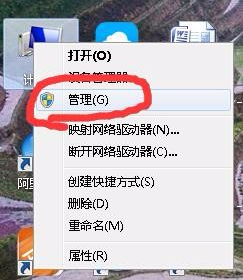
- 下一篇
- win7打印机共享不会?超简单步骤教学一次性搞定!
-

- 文章 · 前端 | 2小时前 |
- Flex布局order和align-self实战技巧
- 274浏览 收藏
-

- 文章 · 前端 | 2小时前 |
- CSS设置元素宽高方法详解
- 359浏览 收藏
-

- 文章 · 前端 | 2小时前 |
- JavaScript宏任务与CPU计算解析
- 342浏览 收藏
-

- 文章 · 前端 | 2小时前 |
- float布局技巧与应用解析
- 385浏览 收藏
-

- 文章 · 前端 | 2小时前 | JavaScript模块化 require CommonJS ES6模块 import/export
- JavaScript模块化发展:CommonJS到ES6全解析
- 192浏览 收藏
-

- 文章 · 前端 | 2小时前 |
- jQueryUI是什么?功能与使用详解
- 360浏览 收藏
-

- 文章 · 前端 | 2小时前 |
- 搭建JavaScript框架脚手架工具全攻略
- 149浏览 收藏
-

- 文章 · 前端 | 2小时前 | JavaScript Bootstrap 响应式设计 CSS框架 Tab切换布局
- CSS实现Tab切换布局教程
- 477浏览 收藏
-

- 文章 · 前端 | 2小时前 |
- 并发控制:限制异步请求数量方法
- 313浏览 收藏
-

- 前端进阶之JavaScript设计模式
- 设计模式是开发人员在软件开发过程中面临一般问题时的解决方案,代表了最佳的实践。本课程的主打内容包括JS常见设计模式以及具体应用场景,打造一站式知识长龙服务,适合有JS基础的同学学习。
- 543次学习
-

- GO语言核心编程课程
- 本课程采用真实案例,全面具体可落地,从理论到实践,一步一步将GO核心编程技术、编程思想、底层实现融会贯通,使学习者贴近时代脉搏,做IT互联网时代的弄潮儿。
- 516次学习
-

- 简单聊聊mysql8与网络通信
- 如有问题加微信:Le-studyg;在课程中,我们将首先介绍MySQL8的新特性,包括性能优化、安全增强、新数据类型等,帮助学生快速熟悉MySQL8的最新功能。接着,我们将深入解析MySQL的网络通信机制,包括协议、连接管理、数据传输等,让
- 500次学习
-

- JavaScript正则表达式基础与实战
- 在任何一门编程语言中,正则表达式,都是一项重要的知识,它提供了高效的字符串匹配与捕获机制,可以极大的简化程序设计。
- 487次学习
-

- 从零制作响应式网站—Grid布局
- 本系列教程将展示从零制作一个假想的网络科技公司官网,分为导航,轮播,关于我们,成功案例,服务流程,团队介绍,数据部分,公司动态,底部信息等内容区块。网站整体采用CSSGrid布局,支持响应式,有流畅过渡和展现动画。
- 485次学习
-

- ChatExcel酷表
- ChatExcel酷表是由北京大学团队打造的Excel聊天机器人,用自然语言操控表格,简化数据处理,告别繁琐操作,提升工作效率!适用于学生、上班族及政府人员。
- 3180次使用
-

- Any绘本
- 探索Any绘本(anypicturebook.com/zh),一款开源免费的AI绘本创作工具,基于Google Gemini与Flux AI模型,让您轻松创作个性化绘本。适用于家庭、教育、创作等多种场景,零门槛,高自由度,技术透明,本地可控。
- 3391次使用
-

- 可赞AI
- 可赞AI,AI驱动的办公可视化智能工具,助您轻松实现文本与可视化元素高效转化。无论是智能文档生成、多格式文本解析,还是一键生成专业图表、脑图、知识卡片,可赞AI都能让信息处理更清晰高效。覆盖数据汇报、会议纪要、内容营销等全场景,大幅提升办公效率,降低专业门槛,是您提升工作效率的得力助手。
- 3420次使用
-

- 星月写作
- 星月写作是国内首款聚焦中文网络小说创作的AI辅助工具,解决网文作者从构思到变现的全流程痛点。AI扫榜、专属模板、全链路适配,助力新人快速上手,资深作者效率倍增。
- 4526次使用
-

- MagicLight
- MagicLight.ai是全球首款叙事驱动型AI动画视频创作平台,专注于解决从故事想法到完整动画的全流程痛点。它通过自研AI模型,保障角色、风格、场景高度一致性,让零动画经验者也能高效产出专业级叙事内容。广泛适用于独立创作者、动画工作室、教育机构及企业营销,助您轻松实现创意落地与商业化。
- 3800次使用
-
- JavaScript函数定义及示例详解
- 2025-05-11 502浏览
-
- 优化用户界面体验的秘密武器:CSS开发项目经验大揭秘
- 2023-11-03 501浏览
-
- 使用微信小程序实现图片轮播特效
- 2023-11-21 501浏览
-
- 解析sessionStorage的存储能力与限制
- 2024-01-11 501浏览
-
- 探索冒泡活动对于团队合作的推动力
- 2024-01-13 501浏览






